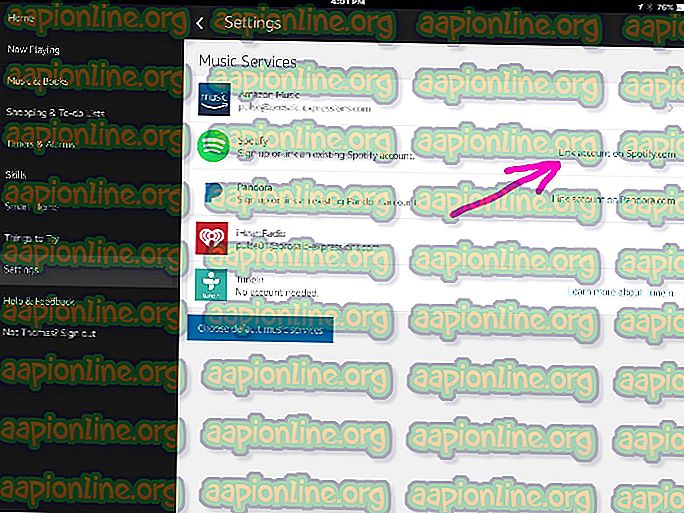Poprawka: Kodi Exodus Search nie działa
Kodi jest jednym z wiodących darmowych odtwarzaczy multimedialnych typu open source, które są kompatybilne z różnymi urządzeniami, w tym konsolami. Użytkownicy mogą z łatwością przesyłać strumieniowo filmy, pliki audio, a nawet słuchać podcastów. Te funkcje w połączeniu z konfigurowalnymi opcjami sprawiają, że wrażenia są jeszcze bardziej opłacalne.

Kodi w dużej mierze zależy od funkcji wyszukiwania, za pomocą której użytkownicy mogą wyszukiwać treści i wykonawców do śledzenia itp. Jeśli wyszukiwanie nie działa, nawigacja w Kodi będzie bardzo trudna, aw wielu przypadkach stanie się bezużyteczna. Ostatnio pojawiło się wiele raportów użytkowników, w których wyszukiwanie Kodi Exodus przestaje działać. W tym artykule omówimy problem i zapewnimy środki zaradcze, aby go naprawić.
Co powoduje, że Wyszukiwanie Kodod Exodus nie działa?
Niektóre z przyczyn, dla których wyszukiwanie Kodi Exodus nie działa, to między innymi:
- Masz ustawione niepoprawne filtry, które mogą ograniczać wyszukiwanie i złudzić, że wyszukiwanie nie działa.
- Klucz API jest zbanowany, co dotyczy funkcji wyszukiwania w Kodi.
- Twoje połączenie internetowe nie działa poprawnie i może ograniczyć funkcję wyszukiwania, jeśli nie jest otwarte (bez zapór ogniowych i serwerów proxy).
Przed przejściem do rozwiązań upewnij się, że twoje połączenie internetowe jest otwarte i nie używasz żadnego połączenia w żadnej instytucji lub miejscu publicznym. Połączenia te zwykle wykorzystują serwery proxy, które mogą ograniczać łączność niektórych modułów.
Rozwiązanie 1: Sprawdzanie filtrów wyszukiwania
Kodi ma opcję filtrowania wyszukiwania, która pozwala użytkownikom filtrować wyniki wyszukiwania. W niektórych przypadkach użytkownicy mieli włączony filtr wyszukiwania, który filtrował wyszukiwanie i nie wyświetlał wszystkich wyników. Powinieneś sprawdzić informacje poniżej opcji wyszukiwania i zlokalizować filtry wyszukiwania. Filtry wyszukiwania, takie jak nieobserwowane lub obserwowane, mogą ograniczać możliwości wyszukiwania i złudzić, że moduł wyszukiwania nie działa.

Uruchom ponownie aplikację po zastosowaniu filtrów wyszukiwania i sprawdź, czy problem został rozwiązany.
Rozwiązanie 2: Czyszczenie pamięci podręcznej
Pamięć podręczna w Kodi zawiera tymczasowe informacje używane przez aplikację do wykonywania jej operacji. Dane te są aktywnie wykorzystywane nie tylko w wyszukiwaniu, ale także w innych modułach. Jeśli pamięć podręczna jest uszkodzona lub zawiera złe dane, niektóre funkcje mogą nie działać zgodnie z oczekiwaniami.
Dlatego zalecamy wyczyszczenie pamięci podręcznej w Exodusie i sprawdzenie, czy to załatwi sprawę. Niektóre z twoich preferencji mogą zostać utracone i być może będziesz musiał je ponownie ustawić w przyszłości.
- Na swoim Kodi kliknij Dodatki i wybierz Exodus w prawym oknie ekranu.

- W nowym menu wybierz Narzędzia z następnego okna.

- Teraz przejdź na dół listy narzędzi i wybierz Exodus: Wyczyść pamięć podręczną .

- Przed kontynuowaniem zostaniesz poproszony o potwierdzenie. Wciśnij OK. Twoja pamięć podręczna zostanie teraz zresetowana. Uruchom ponownie aplikację poprawnie i sprawdź, czy wyszukiwanie działa zgodnie z oczekiwaniami.
Rozwiązanie 3: Rejestracja klucza API w Trakt
W wielu przypadkach interfejs API wyszukiwania przestał działać z powodu weryfikacji lub problemów technicznych. Istnieje szczegółowa metoda rozwiązania tej sytuacji, ale wymagała ona wielu kroków. Więc poświęć trochę czasu i bądź cierpliwy, postępując zgodnie z tym rozwiązaniem. Upewnij się, że wykonałeś wszystkie kroki i nie zostawiasz żadnego kroku w połowie.
Kroki te ilustrują sposób wykonywania kroków w Fire TV. Możesz replikować go odpowiednio w dowolnym systemie. Tutaj zakłada się również, że Fire TV i komputer z systemem Windows są w tej samej sieci Wi-Fi.
- Przed zarejestrowaniem nowej aplikacji może być konieczne utworzenie osobistego konta Trakt. Po utworzeniu nowego konta przejdź do strony Trakt New Application, aby zarejestrować nową aplikację.
- Wpisz dowolną unikalną nazwę w polu nazwy (zalecane jest wybranie unikalnej nazwy).
- W polu URI przekierowania wpisz następujące polecenie:
urn: ietf: wg: oauth: 2.0: oob
- Teraz kliknij Zapisz aplikację Zostaniesz przekierowany do pulpitu nawigacyjnego, gdzie znajdziesz identyfikator klienta i tajny kod. Później odniesiemy się do tych informacji.
W Fire TV / Fire Stick
- Pobierz ES Explorer na swoje urządzenie.
- Po pobraniu otwórz go i przejdź na sam dół. Teraz wybierz opcję Pokaż ukryte pliki .
- Teraz, gdy nadal jesteś w ES Explorer, przewiń w dół do Network, następnie Remote Manager i włącz go .
- Teraz zanotuj adres FTP, który zobaczysz na ekranie.
Na PC
- Naciśnij Windows + E, aby otworzyć Eksplorator plików. Teraz na pasku adresu u góry ekranu wprowadź adres FTP, który właśnie zauważyliśmy w kroku 4 w poprzednich krokach. Teraz zapełni się kilka folderów, które są obecne na Fire TV / Fire Stick.
- Teraz przejdź do następującego adresu:
Android / data / org.xbmc.kodi / files / addons / plugin.video.exodus / resources / lib / modules /
- Teraz skopiuj plik „ trakt. py ”i wklej go na pulpicie. Upewnij się, że otrzymałeś dokładny plik (nie „trakt.pyo”).
- Kliknij plik prawym przyciskiem myszy i wybierz Edytuj za pomocą notatnika . Teraz zlokalizuj V2_API_KEY i zastąp wartość wewnątrz ”identyfikatorem klienta z pulpitu nawigacyjnego w Trakt. Teraz znajdź CLIENT_SECRET i zamień wartość w środku na „Tajny identyfikator klienta z pulpitu nawigacyjnego w Trakt.
- Zapisz edytowany plik. Teraz skopiuj plik i wklej go z powrotem do okna Fire TV, skąd go skopiowaliśmy. Najprawdopodobniej otrzymasz monit, że plik już istnieje. Naciśnij Tak, aby zastąpić.
W Fire TV / Fire Stick
Uruchom ponownie Fire TV / Fire Stick i sprawdź, czy funkcja wyszukiwania działa ponownie zgodnie z oczekiwaniami bez żadnych problemów.